Snapchat uppdaterades för några dagar sedan och det lades tilltre nya funktioner. Du kan nu välja hur länge dina snaps är synliga för dina vänner, radera objekt från ett ögonblick och skapa anpassade klistermärken i Snapchat. Du skapar anpassade klistermärken i Snapchat från objekten i dina snaps. Om till exempel din snap innehåller en lampa kan du göra lampan till ett klistermärke. Som standardklistermärkearna i Snapchat läggs din anpassade klistermärke till ditt bibliotek. Du kan lägga till klistermärket till alla framtida snaps du tar. Du måste uppdatera Snapchat till den senaste versionen för att skapa anpassade klistermärken.
Välj ett objekt för att fotografera som kommer att göra enbra klistermärke. Kanske har du en cool snygg plyschleksak eller en funko-popfigur som kommer att se bra ut. Du kan skapa anpassade klistermärken i Snapchat från valfritt foto men du får bättre resultat om du planerar ditt foto. Se till att det finns gott om ljus och inte för många mörka eller skuggade områden på fotot. Du kan knäppa fotot med Snapchat eller Du kan använda vilken annan kameraapp du har på din telefon.
När du har gjort allt kan du ta fotot och gå vidare till redigeringsskärmen. Redigeringsskärmen är lite livligare än tidigare. För att skapa ett klistermärke trycker du på saxikonen.
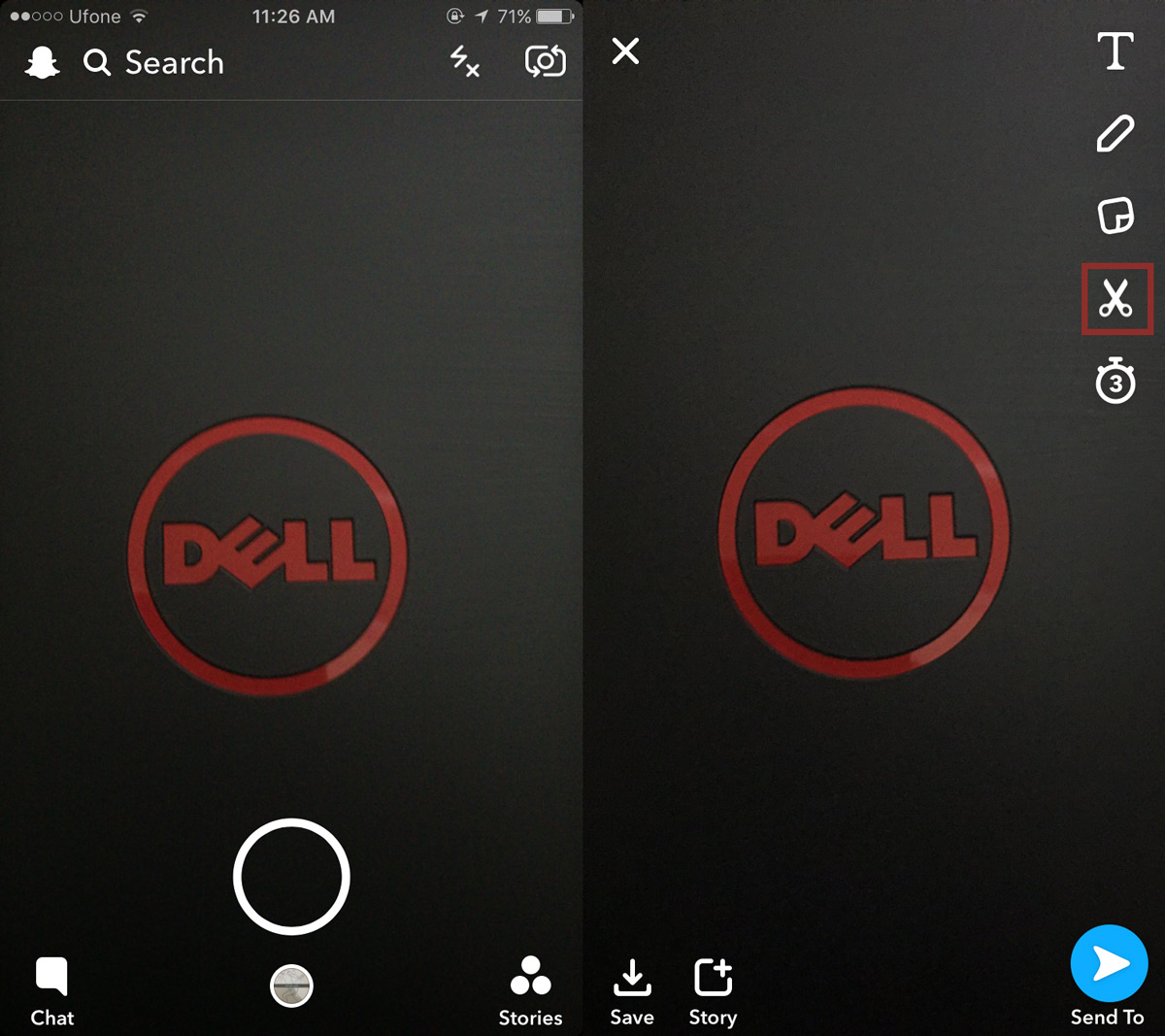
Spåra utanför objektet du vill förvandla till enklistermärke. Du kan inte ändra vikten på din borste och det finns inget sätt att radera en rad du redan har ritat. Se till att du slutför konturen. När du lyfter fingret från skärmen förvandlar Snapchat det du har beskrivit till ett klistermärke. Klistermärket läggs automatiskt till i det aktuella snäppet. Du kan flytta runt den och ändra storleken på samma sätt som med standardklistermärkearna.
Om du inte vill använda klistermärket på det aktuella fotot trycker du på och håller kvar det. Klistermärkesikonen förvandlas till en papperskorg. Släpp klistermärket på det för att ta bort det från ditt tag.
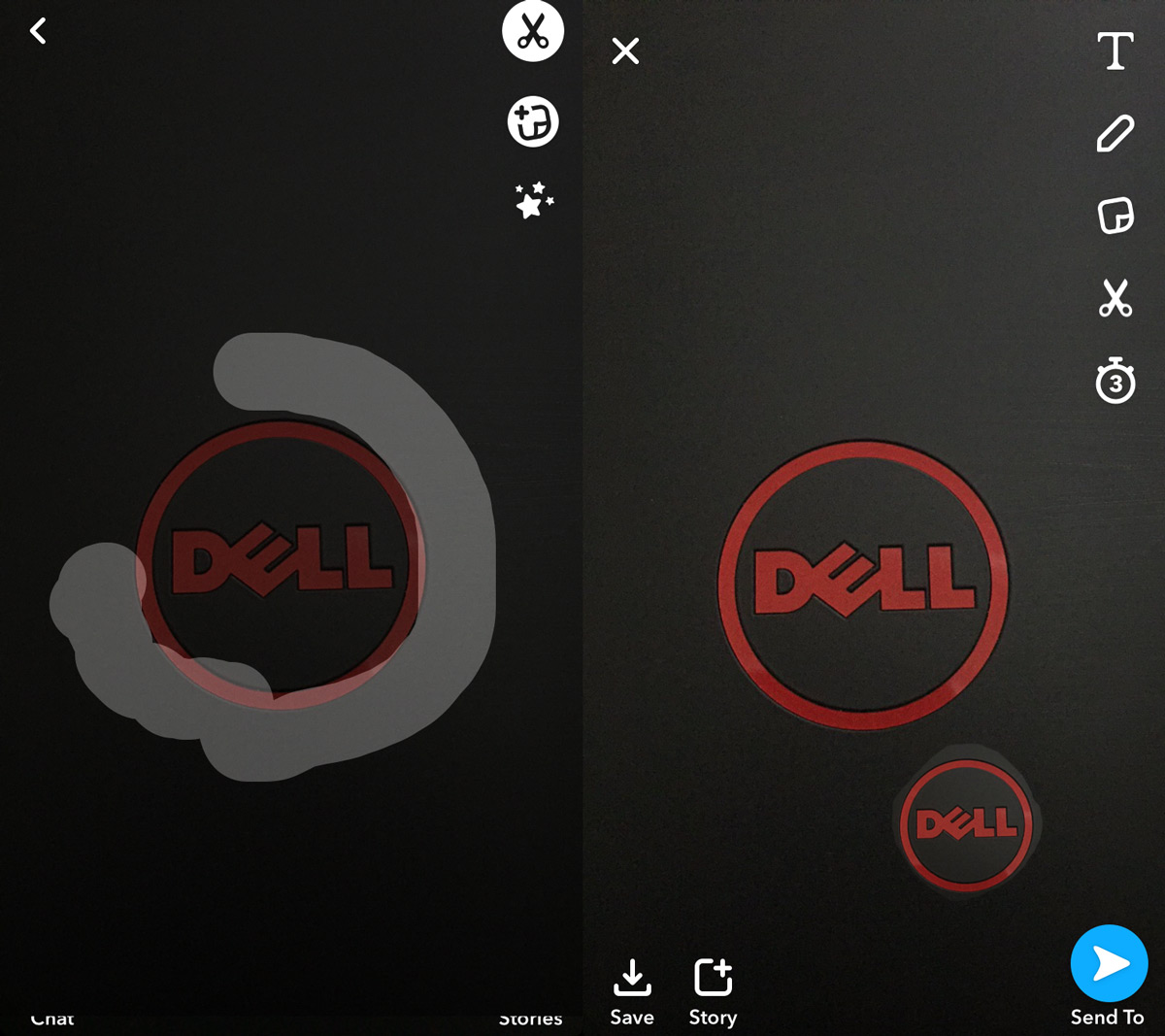
Snapchat lägger till de klistermärken du skapar till dinaklistermärken bibliotek. När du lyfter fingret från skärmen skapar Snpchat klistermärket och skickar det direkt till ditt klistermärkebibliotek. Det spelar ingen roll om klistermärket är bra eller dåligt. Det är där. Om du gör flera försök att skapa ett klistermärke kommer alla dåliga att fortsätta att höja sig i ditt bibliotek.
Lyckligtvis kan du ta bort anpassade klistermärkendu har skapat. På redigeringsskärmen på ett ögonblick klickar du på klistermärke-knappen. Klistermärkebiblioteket är indelat i flikar. Klicka på den nya saxfliken för att gå till ditt anpassade klistermärkearbibliotek. Tryck och håll in klistermärket du vill ta bort. En papperskorgsikon visas längst upp till höger. Släpp klistermärket på ikonen för att ta bort det permanent.
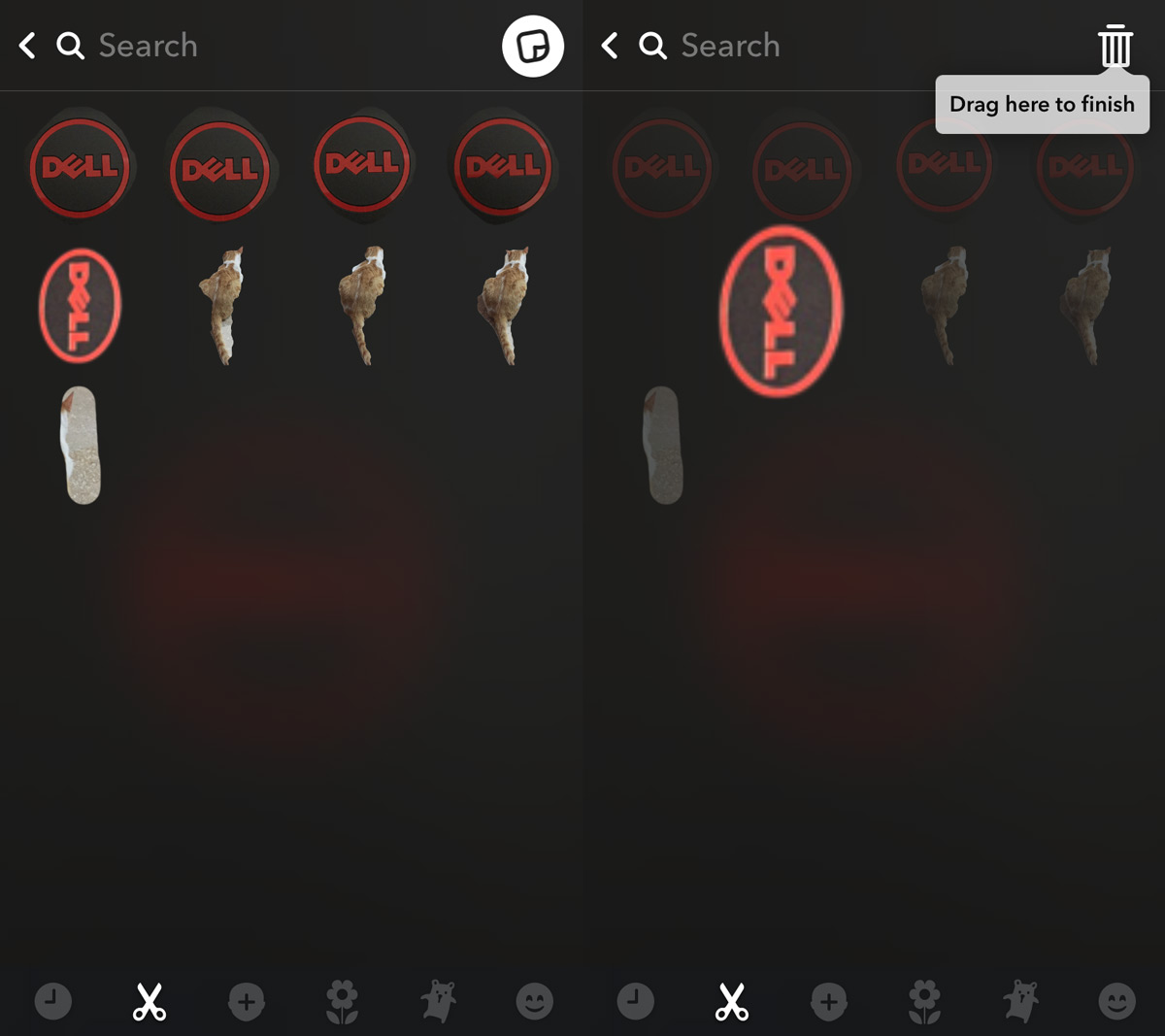
Det är allt som krävs.












kommentarer